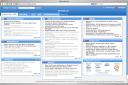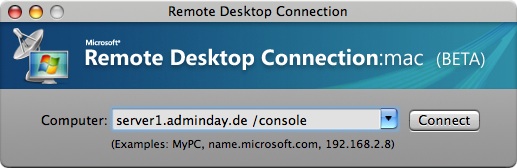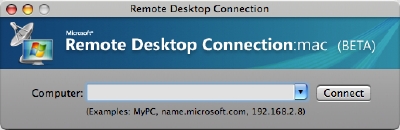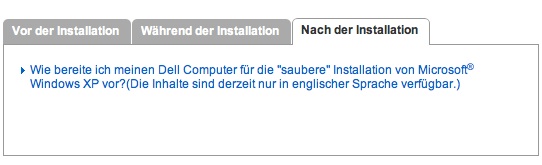So mein erster Blogeintrag fängt gleich mit Windows Vista an.
Ich hatte jetzt schon mehrfachst Probleme bei der Installation von Adobe Reader 8 unter Windows Vista. Die Installation scheitert mit der Fehlermeldung vom Windows Installer :
„Der Ordner für temporäre Dateien befindet sich auf einem Laufwerk, das entweder voll oder Zugriffsgeschützt ist. Sorgen Sie für freien Speicherplatz auf diesem Laufwerk, oder stellen Sie sicher, dass Sie Schreibzugriff auf den temporären Ordner besitzen.“
Lösung für dieses Problem:
Die Benutzerkontensteuerung muss eingeschaltet werden, danach funktioniert auch die Installation von Adobe Reader 8.
Die Benutzerkontensteuerung findet man unter :
Systemsteuerung > Benutzerkonten
Diese Lösung sollte auch bei anderen Programmen funktionieren die bei der Installation die gleiche Fehlermeldung vom Windows Installer bekommen.
ps: Seltsamerweise habe ich die Benutzerkontensteuerung nie ausgeschaltet
Update:
Wenn Der obige Punkt nicht Hilft dann könnte folgendes Helfen :
Soblad die Fehlermeldung erscheint, diese NICHT ! bestätigen (also einfach stehen lassen) und in den Ordner :
c:\Benutzer\*User*\AppData\LocalLow\Netopsystem wechseln. (*User* = Der angemeldete User.)
Dort den Ordner Adobe Reader8.0 auf den Desktop kopieren und erst jetzt kann die Fehlermeldung bestätigt werden.
Jetzt nur noch in den Ordner Adobe Reader8.0 gehen und die Datei AcroRead.msi Doppelklicken und die Installation Beginnt :).